xp升级win7系统如何操作(xp怎么升级到win7系统)
发布时间:2023-11-21 14:51:31
xp升级win7系统如何操作?
xp升级win7系统有什么好处呢?随着时间的推移,越来越多的新软件和应用程序不再支持Windows XP。通过升级到Windows 7,你可以确保能够安装和运行最新的软件,保持系统的兼容性。此外,Windows 7对新硬件的支持更为广泛。如果你使用的是较新的设备,如图形卡、打印机、摄像头等,升级到Windows 7可以获得更好的硬件兼容性,确保设备能够正常运行。所以接下来,小编就跟大家分享下xp怎么升级到win7系统吧!

一、u盘装系统所需的工具
电脑型号:华硕灵耀U5000
系统版本:win7企业版
装机工具:电脑店u盘启动盘制作工具(点击链接即可下载)
二、u盘装系统前期准备
1、备份重要数据:在进行任何系统操作之前,务必备份您电脑中的重要文件、照片、视频等资料。这是因为系统重装可能会导致数据丢失,所以确保数据的完整性和安全性是非常重要的。
2、文件系统:u盘的文件系统最好选择NTFS,因为它能支持存储单个内存大于4G的文件,这在复制大文件时非常关键。
3、下载所需的系统镜像并复制到u盘中:根据您的需求,从可靠的来源下载Windows操作系统的镜像文件,并将其复制到u盘中。如何下载呢?
在MSDN网站上,找到Windows 7企业版系统镜像后选择位数,点击【详细信息】后复制下载链接,打开迅雷等下载软件就可以了。
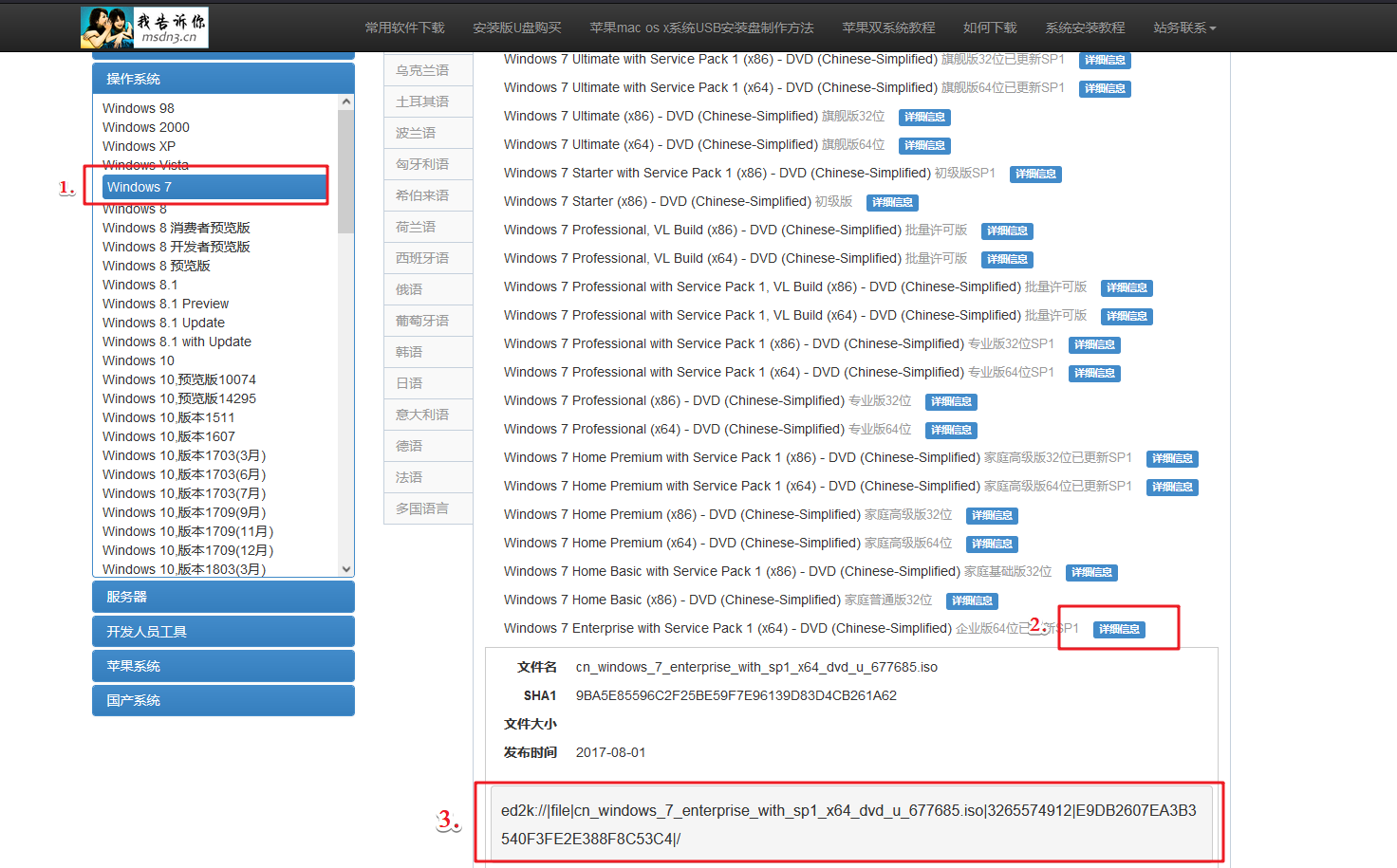
三、u盘装系统详细教程
1、制作u盘启动盘
a.搜索进入电脑店的官网,点击【下载中心】,点击下载 u盘启动盘制作工具。
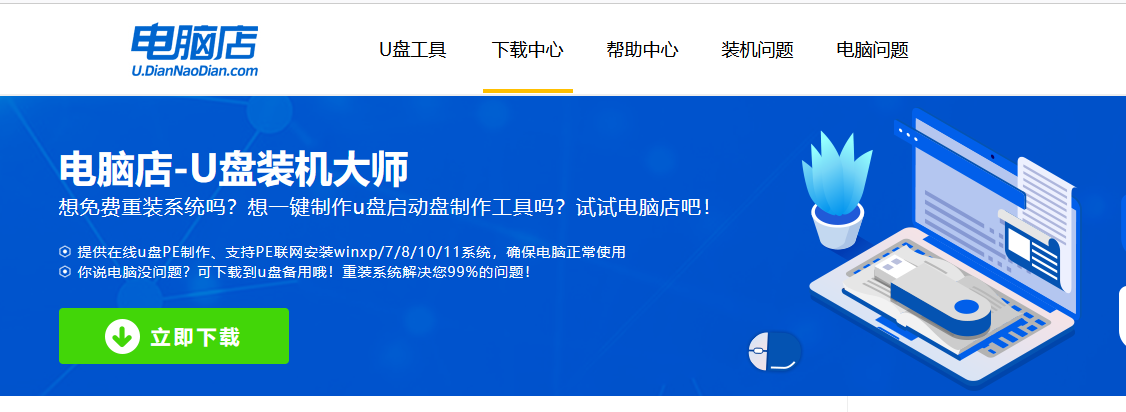
b.制作工具下载完成后,解压并打开电脑店的程序。
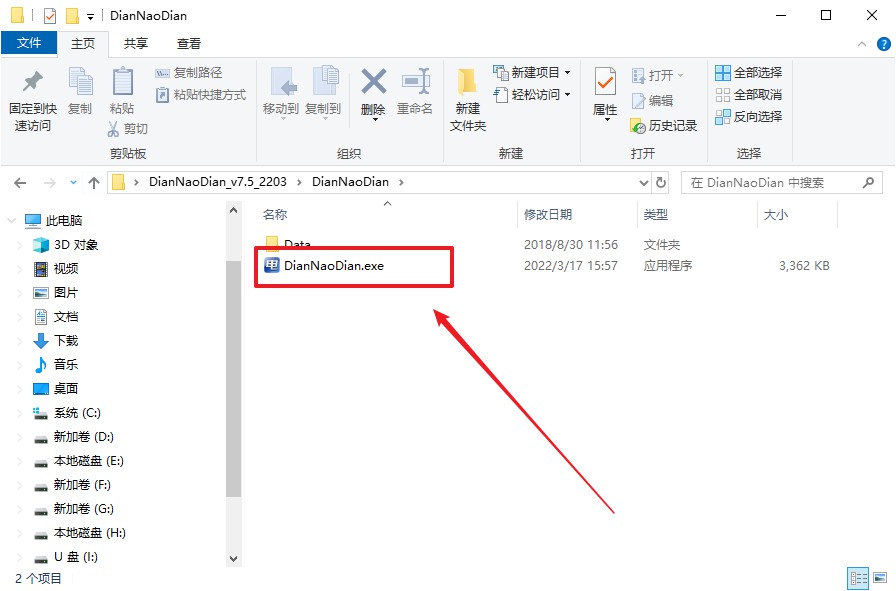
c.插入u盘,建议8G以上,不需要其他设置,默认点击【全新制作】。
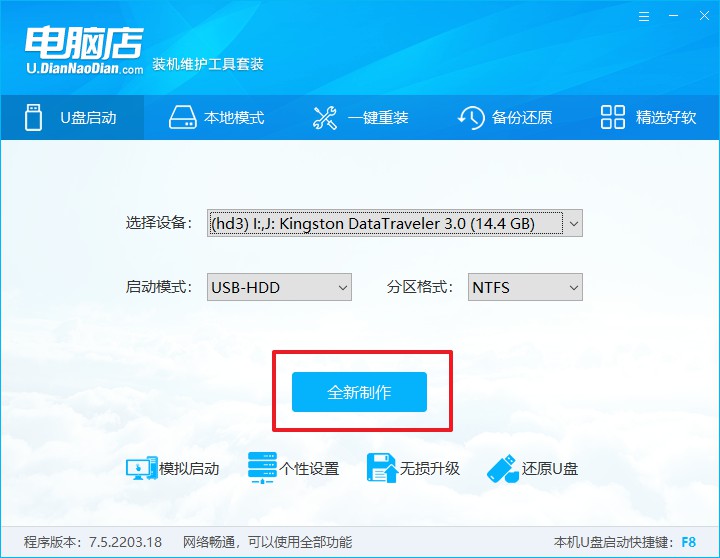
d.制作完成后大家可选择是否查看教程。
2、设置u盘启动
a.进入电脑店官网,首先查询好u盘启动快捷键,输入电脑类型和品牌即可查询。
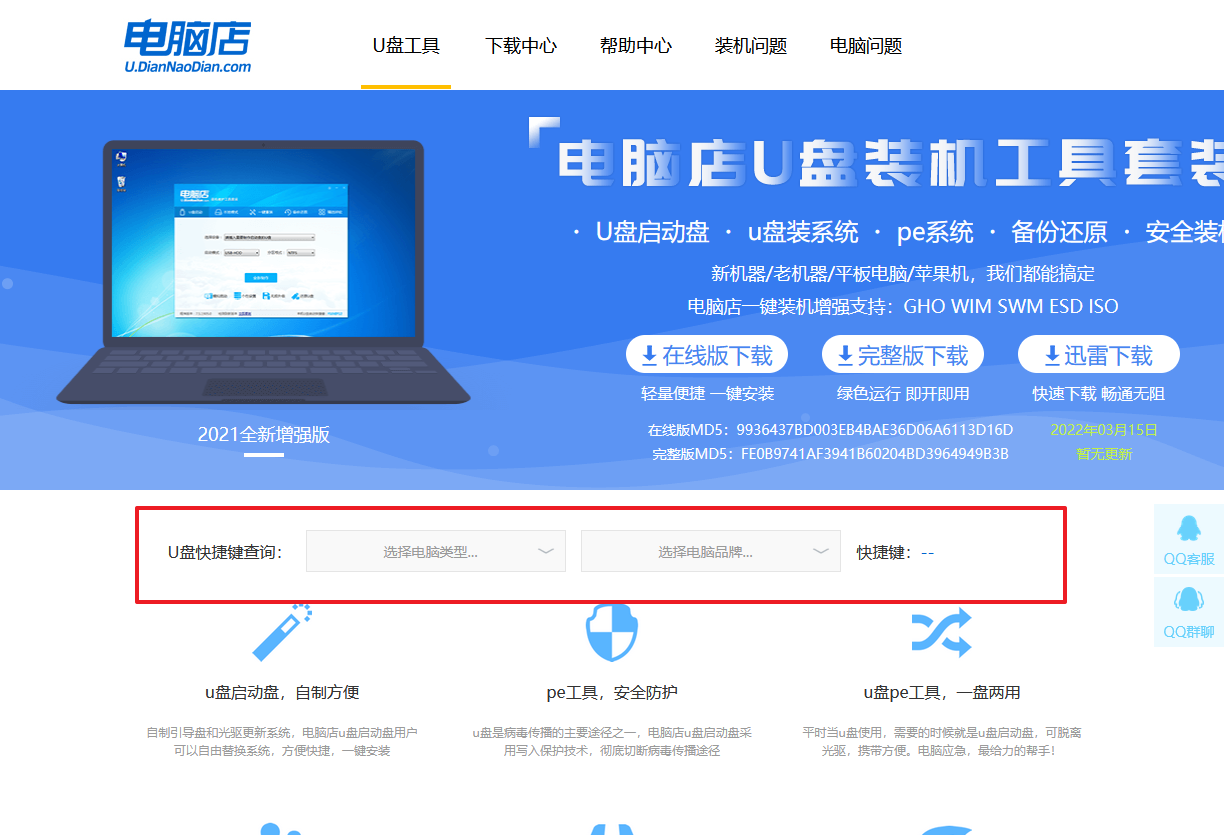
b.插入启动盘,开机或重启后,按u盘启动快捷键进入启动项设置界面,其实这在开机页面也有提示,大家可留意一下。
c.在界面中,移动光标至u盘选项,回车即可。
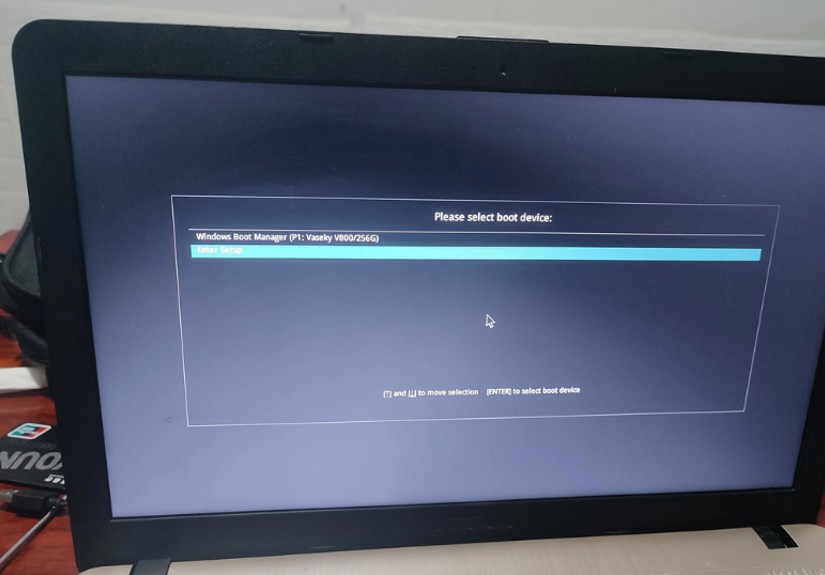
d.接下来就会进入到电脑店winpe界面,选择第一项回车即可进入PE系统。
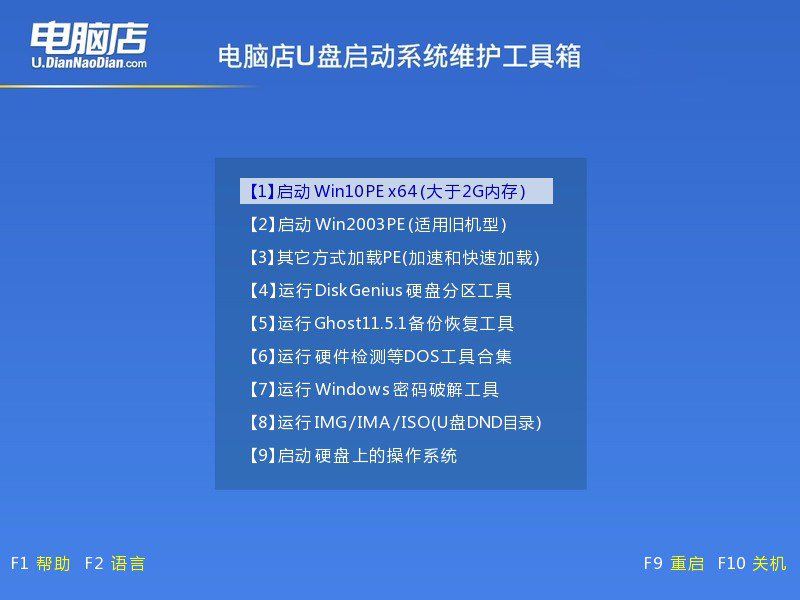
3、u盘装系统
a.在pe系统中,打开电脑店winpe一键装机这个软件,即可开始重装操作。
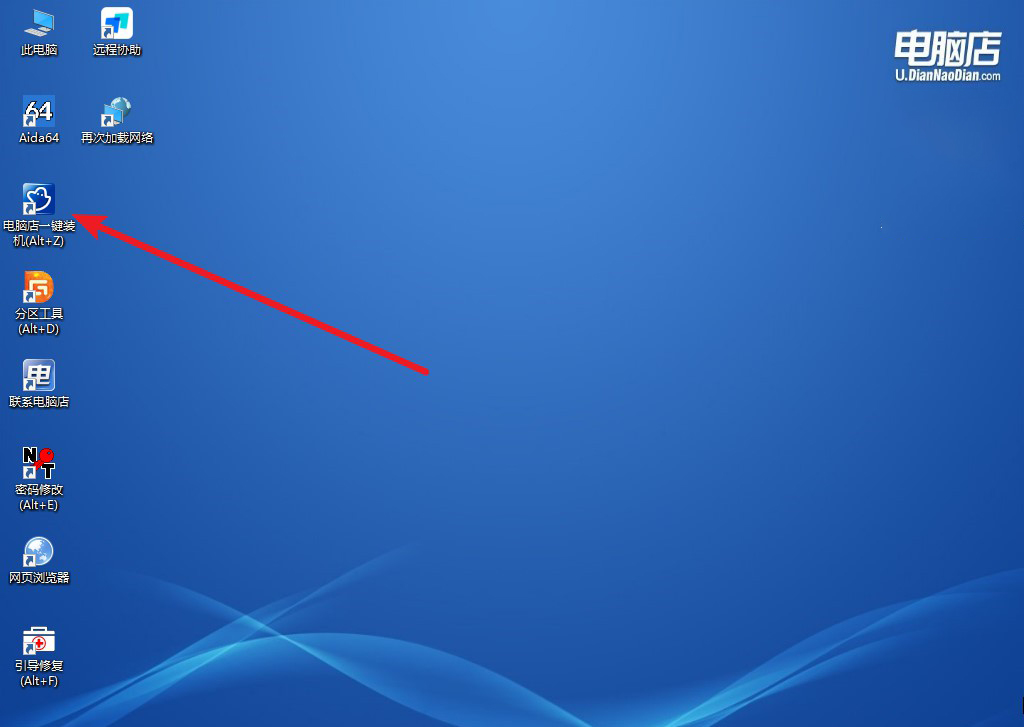
b.根据界面提示设置选项即可,设置之后点击【执行】。
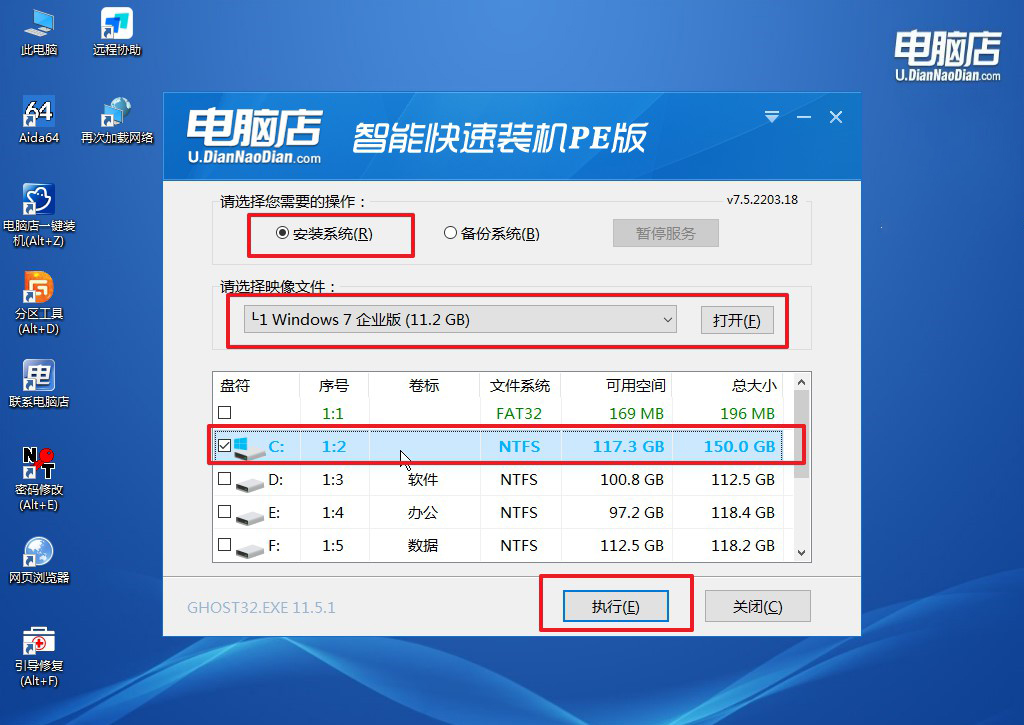
c.默认还原设置,勾选【完成后重启】,接下来就是等待安装完成了。
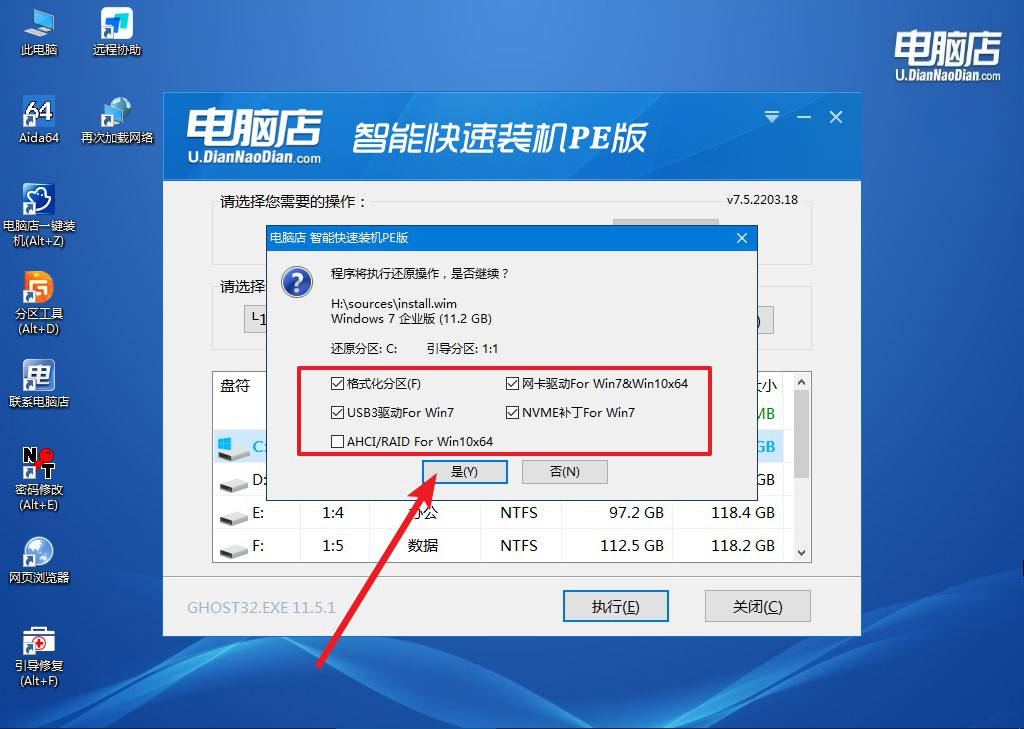
4、等待安装部署完成,进入系统桌面。
四、u盘装系统相关内容
1、u盘启动卡在logo怎么办?
如果U盘在启动时卡在计算机制造商的标志(logo)画面,可以尝试以下解决方法。首先,确保U盘没有损坏或出现问题,可以在另一台计算机上检查其是否能正常读取。如果U盘有问题,重新下载操作系统的镜像文件,并使用可靠的工具(如Rufus或dd)重新制作启动U盘。
其次,检查计算机的启动顺序,确保将启动顺序设置为从U盘启动。可以通过按下计算机开机时的相应按键(通常是F2、F10、F12)进入BIOS/UEFI设置。
尝试禁用安全启动选项,因为安全启动有时会阻止非签名的启动介质。在BIOS/UEFI设置中禁用安全启动选项,保存更改并重新启动。
考虑尝试将U盘插入计算机的其他USB接口,以确保USB接口没有问题。同时,如果可能,将U盘插入另一台计算机,看看是否能够正常启动,这有助于确定是U盘的问题还是计算机的问题。
最后,检查操作系统的兼容性,确保U盘中的操作系统版本与你的计算机兼容。如果所有这些方法都未能解决问题,可能需要进一步的故障排除,如检查U盘中的文件完整性或尝试使用其他操作系统镜像。
2、win7重新安装系统后电脑鼠标键盘不能用怎么办?
在重新安装Windows 7后,如果发现电脑的鼠标和键盘无法正常使用,可以采取以下解决方法。首先,尝试连接鼠标和键盘到计算机的PS/2接口,这是一种较早的接口,通常不需要特别的驱动。如果使用USB接口,请尝试连接到计算机的其他USB接口,确保不是USB接口本身出现问题。
进入安全模式,检查是否可以正常使用鼠标和键盘,如果可以,可能是由于第三方驱动或软件引起的问题,可以尝试卸载或更新相关驱动。检查BIOS/UEFI设置,可能需要启用“Legacy USB Support”或类似的选项。考虑使用系统恢复将系统还原到之前的状态。
确保安装了正确的鼠标和键盘驱动程序,尝试在安全模式下更新或重新安装驱动程序。打开Windows更新,确保系统已安装所有可用的更新和修补程序,包括鼠标和键盘的相关更新。如果问题仍然存在,可以考虑进行Windows 7的修复安装,这将修复系统文件而保留用户文件和应用程序。如果所有尝试都不成功,可能需要重新安装系统并确保在安装过程中没有异常。
xp升级win7系统如何操作的教程就分享到这里了。但需要注意的是,自Windows 7的推出后,Microsoft已经停止提供对Windows XP的官方支持和安全更新。因此,升级到更新的操作系统对于保持系统安全性和稳定性是至关重要的。在重装系统的时候若有任何问题,建议大家直接在电脑店官网咨询技术客服哦!
